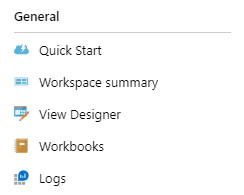Supervisar Azure Web PubSub
Si tiene aplicaciones y procesos empresariales críticos que dependen de recursos de Azure, querrá supervisar esos recursos para su disponibilidad, rendimiento y funcionamiento. En este artículo se describen los datos de supervisión generados por Azure Web PubSub y cómo puede usar las características de Azure Monitor para analizar y alertar sobre estos datos.
Información general de Monitor
La página Información general de Azure Portal para cada Azure Web PubSub incluye una breve vista del uso de recursos, como conexiones simultáneas y tráfico saliente. Esta información es útil. Solo una pequeña cantidad de datos de supervisión está disponible en este panel. Algunos de estos datos no se recopilan datos automáticamente. Está disponible para el análisis en cuanto se crea el recurso. Puede habilitar otros tipos de recopilación de datos después de modificar cierta configuración adicional.
¿Qué es Azure Monitor?
Azure Web PubSub crea datos de supervisión mediante Azure Monitor. Monitor es un servicio de supervisión de pila completo de Azure, que proporciona un conjunto completo de características para supervisar los recursos de Azure, además de los recursos locales y en otras nubes.
Si no está familiarizado con la supervisión de los servicios de Azure, comience con Supervisión de recursos de Azure con Azure Monitor que describe los siguientes conceptos:
- ¿Qué es Azure Monitor?
- Costos asociados con la supervisión
- Datos de supervisión recopilados en Azure
- Configuración de la recolección de datos
- Herramientas estándar en Azure para analizar datos de supervisión y alertar sobre ellos
Las secciones siguientes se basan en este artículo. Describen los datos específicos recopilados de Azure Web PubSub y proporcionan ejemplos para configurar la recopilación de datos y analizar estos datos con herramientas de Azure.
Supervisión de datos
Azure Web PubSub recopila los mismos tipos de datos de supervisión que otros recursos de Azure que se describen en la recopilación de datos de Azure Monitor.
Consulte Supervisión de la referencia de datos de Azure Web PubSub para obtener información detallada sobre las métricas y las métricas de registros creadas por Azure Web PubSub.
Recopilación y enrutamiento
Las métricas de la plataforma y el registro de actividad se recopilan y almacenan de forma automática, pero se pueden enrutar a otras ubicaciones mediante una configuración de diagnóstico.
Los registros de recursos no se recopilan ni almacenan hasta que se crea una configuración de diagnóstico y se enrutan a una o varias ubicaciones.
Consulte Creación de una configuración de diagnóstico para recopilar registros de plataforma y métricas en Azure para ver el proceso detallado para crear una configuración de diagnóstico mediante el Azure Portal, la CLI o PowerShell. Cuando se crea una configuración de diagnóstico, se especifican las categorías de registros que se van a recopilar.
En las secciones siguientes se describen las métricas y los registros que se pueden recopilar.
Análisis de métricas
Puede analizar las métricas de Azure Web PubSub con métricas de otros servicios de Azure mediante el explorador de métricas; para ello, abra Métricas en el menú de Azure Monitor . Consulte Análisis de métricas con el Explorador de métricas de Azure Monitor para más información sobre el uso de esta herramienta.
Para obtener una lista de las métricas de plataforma recopiladas para Azure Web PubSub, consulte Métricas.
Como referencia, puede ver una lista de todas las métricas de recursos que se admiten en Azure Monitor.
Análisis de datos
Los datos de los registros de Azure Monitor se almacenan en tablas, cada una con un conjunto propio de propiedades únicas.
Todos los registros de recursos de Azure Monitor tienen los mismos campos seguidos de campos específicos del servicio. El esquema común se describe en Esquema de registros de recursos de Azure Monitor.
Azure Web PubSub recopila tres tipos de registros de recursos: Conectar ivity, Messaging y HTTP requests.
- Los registros de conectividad proporcionan información detallada para las conexiones del centro de conectividad de Azure Web PubSub. Por ejemplo, información básica (id. de usuario, id. de conexión, etc.) e información de eventos (conexión, desconexión, etc.).
- Los registros de mensajería proporcionan información de seguimiento de los mensajes del centro de conectividad de Azure Web PubSub recibidos y enviados a través de este servicio. Por ejemplo, el identificador de seguimiento y el tipo de mensaje del mensaje.
- Los registros de solicitudes HTTP proporcionan información de seguimiento de las solicitudes HTTP enviadas al servicio Azure Web PubSub. Por ejemplo, el método HTTP y el código de estado. Por lo general, una solicitud HTTP se registra cuando llega al servicio o cuando sale de este.
Habilitación de los registros de recursos
Actualmente, Azure Web PubSub admite la integración con Azure Storage.
Vaya a Azure Portal.
En la página Configuración de diagnóstico de la instancia del servicio Azure Web PubSub, seleccione + Agregar configuración de diagnóstico.
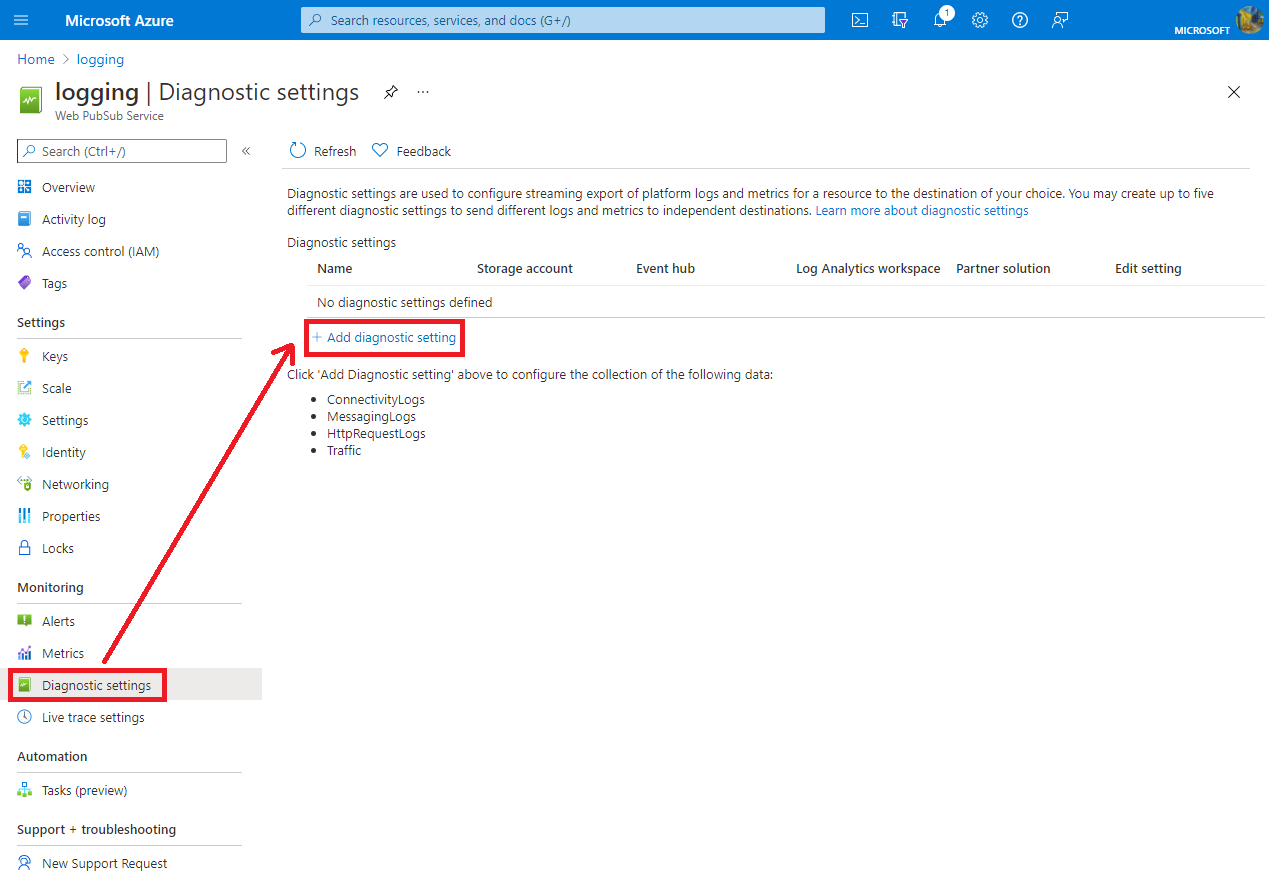
En Nombre de configuración de diagnóstico, introduzca el nombre de la configuración.
En Detalles de la categoría, seleccione cualquier categoría de registro que necesite.
En Detalles del destino, seleccione la casilla Archivar en una cuenta de almacenamiento.
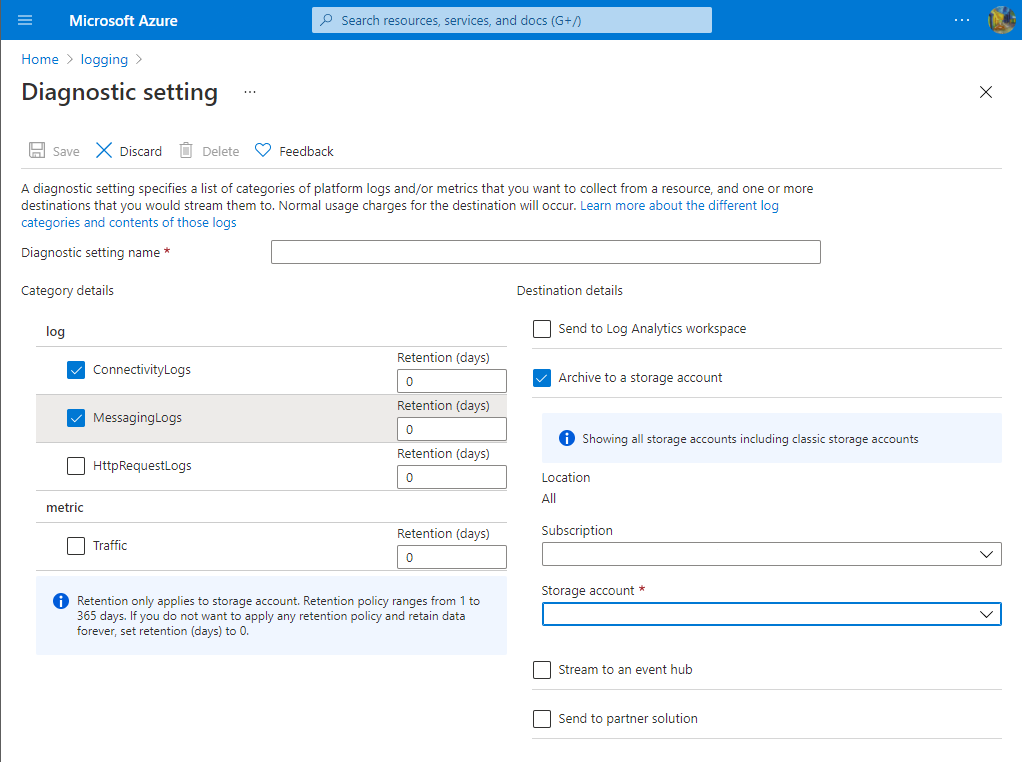
Seleccione Guardar para guardar la configuración de diagnóstico.
Nota:
La cuenta de almacenamiento debe estar en la misma región que el servicio Azure Web PubSub.
Archivo en una cuenta de almacenamiento de Azure
Los registros se almacenan en la cuenta de almacenamiento configurada en el panel Configuración de diagnóstico. Se crea automáticamente un contenedor denominado insights-logs-<CATEGORY_NAME> para almacenar los registros de recursos. Dentro del contenedor, los registros se almacenan en el archivo resourceId=/SUBSCRIPTIONS/XXXXXXXX-XXXX-XXXX-XXXX-XXXXXXXXXXXX/RESOURCEGROUPS/XXXX/PROVIDERS/MICROSOFT.SIGNALRSERVICE/SIGNALR/XXX/y=YYYY/m=MM/d=DD/h=HH/m=00/PT1H.json. La ruta de acceso se combina por resource ID y Date Time. Los archivos de registro se dividen por hour. El valor de minutos siempre es m=00.
Archivo en Azure Log Analytics
Para enviar registros a un área de trabajo de Log Analytics:
- En la página Configuración de diagnóstico, en Detalles del destino, seleccione **Enviar al área de trabajo de Log Analytics.
- Seleccione la Suscripción que quiere usar.
- Seleccione el área de trabajo de Log Analytics que se usará como destino para los registros.
Para ver los registros de recursos, siga estos pasos:
Seleccione
Logsen la instancia de Log Analytics de destino.Escriba
WebPubSubConnectivity,WebPubSubMessagingoWebPubSubHttpRequesty, a continuación, seleccione el intervalo de tiempo para consultar el registro. Para consultas avanzadas, vea Tutorial de Log Analytics.
Para usar una consulta de ejemplo para SignalR Service, siga estos pasos:
- Seleccione
Logsen la instancia de Log Analytics de destino. - Seleccione
Queriespara abrir el explorador de consultas. - Seleccione
Resource typepara agrupar consultas de ejemplo en el tipo de recurso. - Seleccione
Runesta opción para ejecutar el script.
Alertas
Las alertas de Azure Monitor le informan de forma proactiva cuando se detectan condiciones importantes en los datos que se supervisan. Permiten identificar y solucionar las incidencias en el sistema antes de que los clientes puedan verlos. Puede establecer alertas en métricas, registros y el registro de actividad. Cada tipo de alerta tiene sus ventajas y desventajas.
En la tabla siguiente se enumeran las reglas de alerta comunes y recomendadas para Azure Web PubSub.
| Tipo de alerta | Condición | Ejemplos |
|---|---|---|
| Metric | Conexión | Cuando el número de conexiones supera un valor establecido |
| Metric | Tráfico saliente | Cuando el número de mensajes supera un valor establecido |
| Registro de actividad | Creación o actualización del servicio | Cuando se crea o actualiza el servicio |
| Registro de actividad | Eliminar servicio | Cuando se elimina el servicio |
| Registro de actividad | Reiniciar servicio | Cuando se reinicia el servicio |
Pasos siguientes
Para más información sobre la supervisión de Azure Functions, consulte los siguientes artículos:
- Supervisión de la referencia de datos de Azure Web PubSub: referencia de las métricas, registros y otros valores importantes creados por la aplicación de funciones.
- Supervisión de recursos de Azure con Azure Monitor: detalles sobre la supervisión de recursos de Azure.